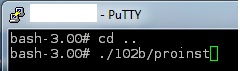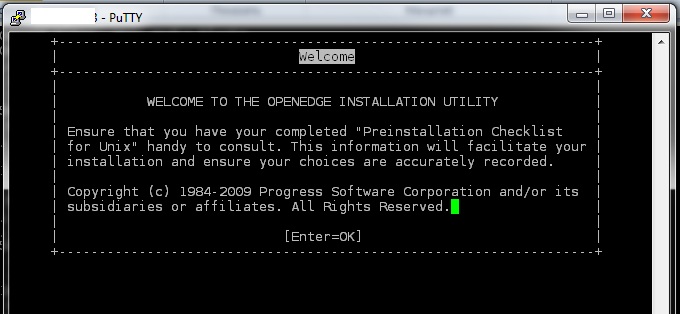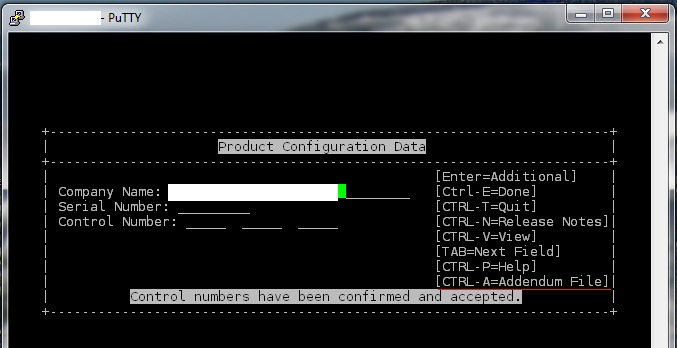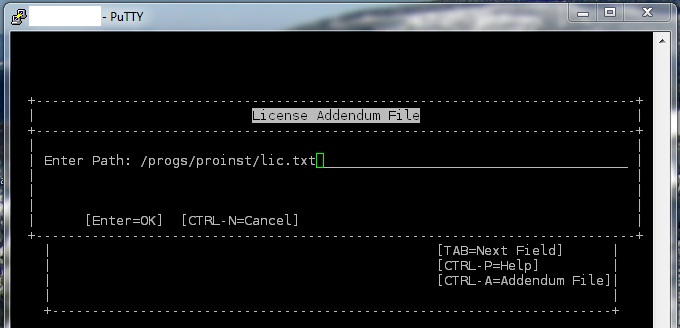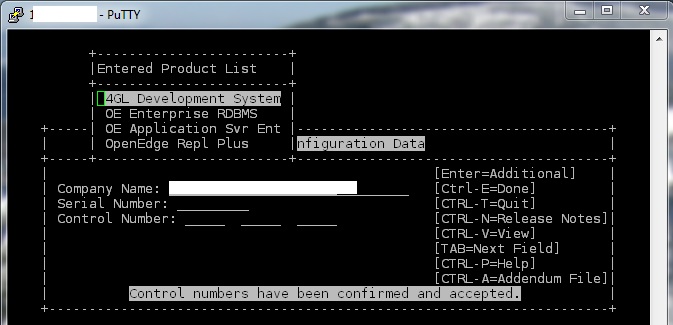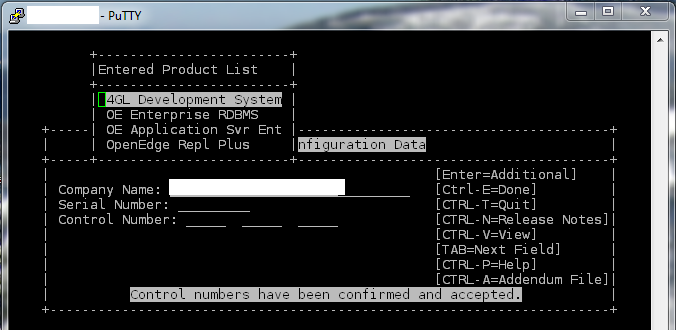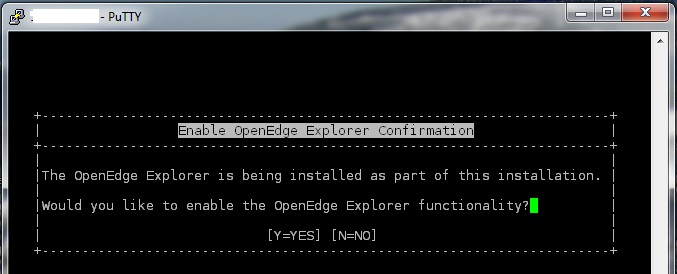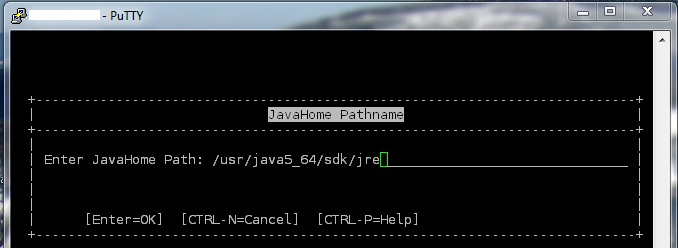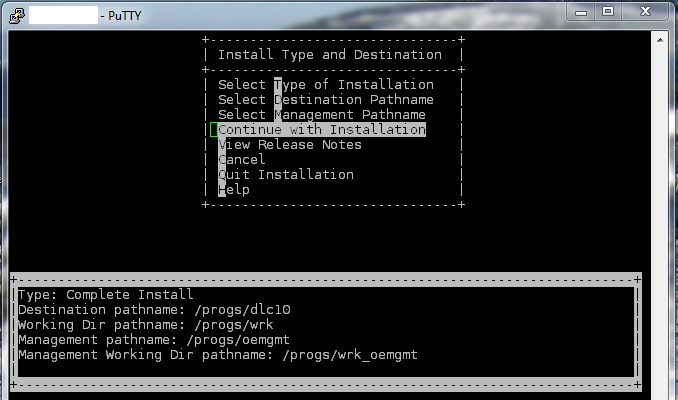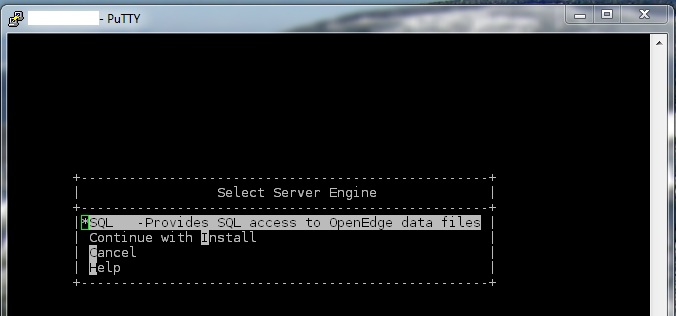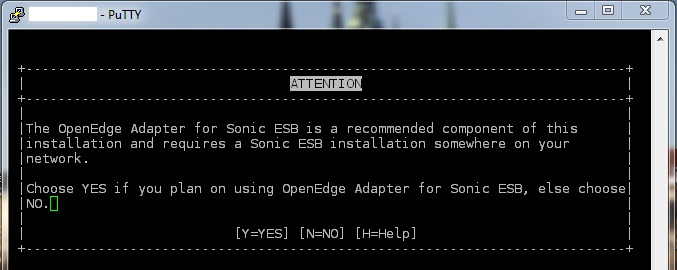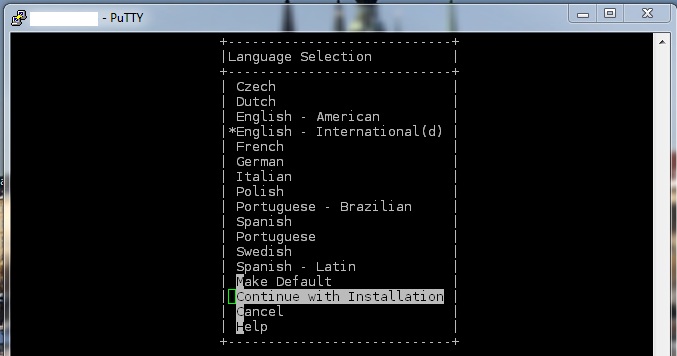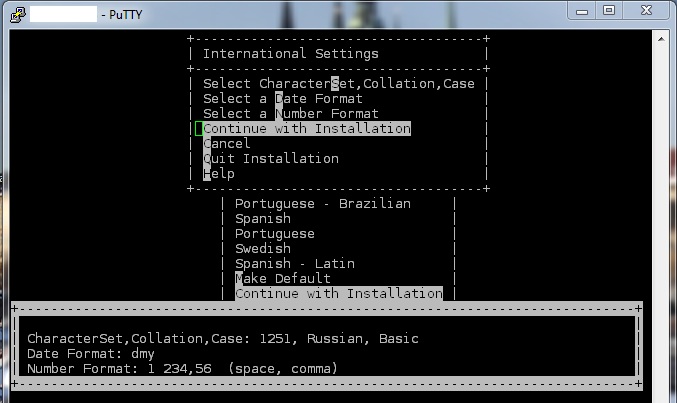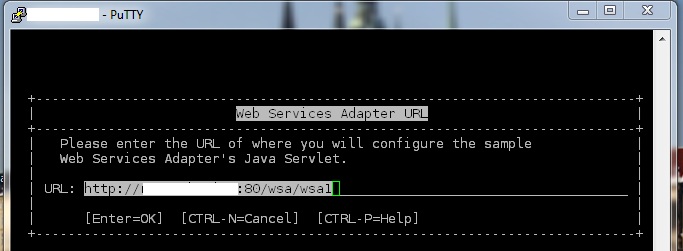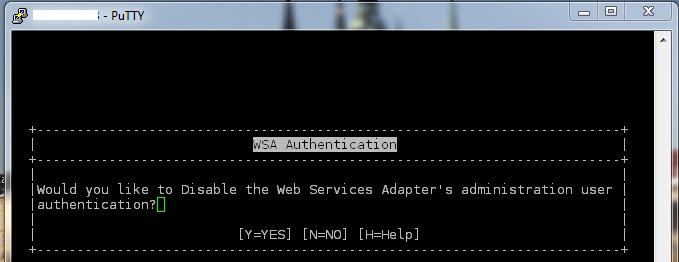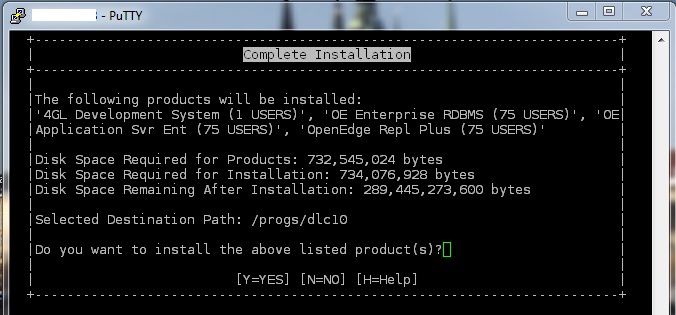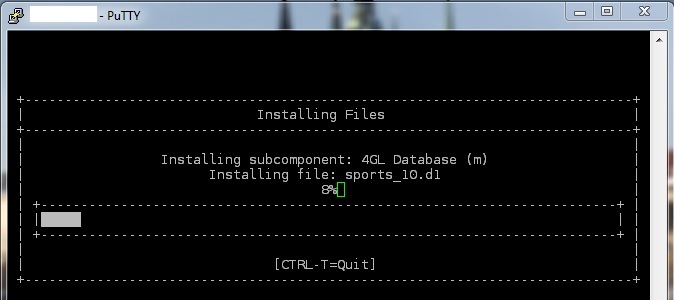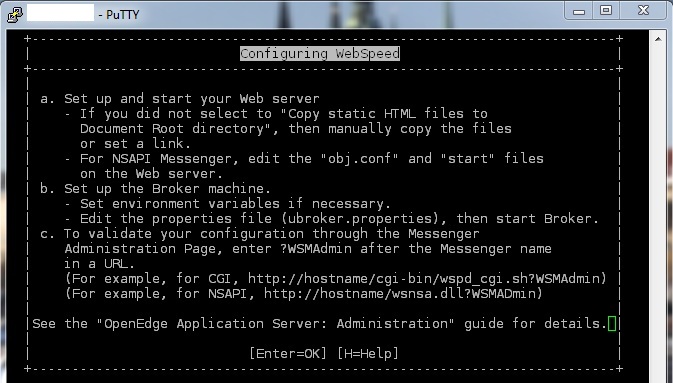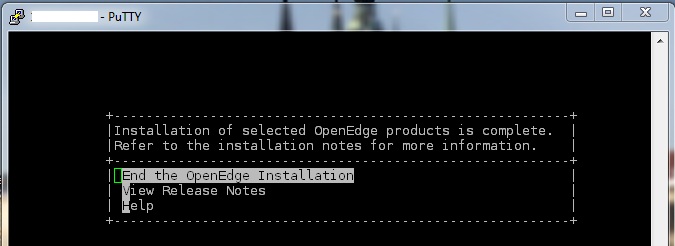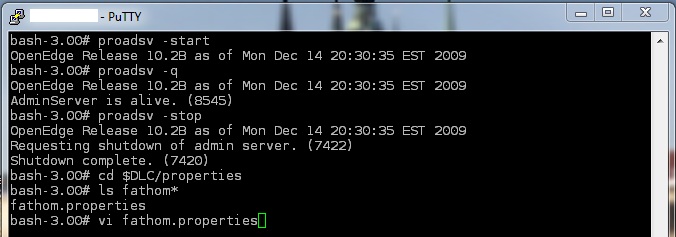Установка OpenEdge на UNIX-сервере
Рассмотрим типовую установку СУБД OpenEdge на UNIX-сервере. Для начала установки нам понадобятся :
- Дистрибутив продукта
- Серийные номера
- UNIX-сервер и пароль root
- порядка 1.5 Gb свободного места на разделе для установки
Дистрибутив продукта можно взять зарегистрировавшись на сайте PSDN (www.psdn.com) или на ftp дистрибьютера продуктов Progress Software — компании Progress Technologies (ftp://progress-tech.ru). Серийные номера должны быть у вас в электронном виде, если только на бумажке — ничего страшного, введем с бумажки.
И самое главное — сервер. Необходимо также ознакомиться с документом OpenEdge Product Availability Guides — там детально указаны поддерживаемые операционные системы для СУБД. Этот документ может уберечь от множества неприятных сюрпризов, я, например, не проверил версию сервиспака ОС и потратил больше часа на то, чтобы разобраться — почему же не работает сервер приложений (а это довольно капризный компонент). На момент написания статьи сайт www.psdn.com был недоступен и я нашел более-менее свежую версию документа (правда для версии v10) по этой ссылке.
Итак, приступим. Я проиллюстрирую установку на примере ОС IBM AIX 64bit и версии OpenEdge 10.2B + SP05 64bit.
Первым делом справляемся документацией и проверяем версию и технологический уровень операционной системы. Документ Progress Software говорит, что для нашего дистрибутива и IBM AIX поддерживаемые платформы это:
Из таблички видно, что для ОС AIX 5.3 нам необходимо иметь TL-7 или выше и установить Java 1.5 64bit. Проверим это в терминале. Для этого зайдем на сервер и получим права пользователя root.
Все нормально, можно приступать к установке (AIX 5.3 TL 10 и правильная версия java-машины присутствует). Скопируем tar-архив с дистрибутивом в свою директорию и развернем его. Я использовал раздел /progs, где создал путь proinst/102b и скопировал туда файл OE102B_aix64.tar. Развернем архив (в примере подразумевается, что в директории 102b только один единственный tar-файл)
После того, как архив развернется мы можем запустить программу инсталляции. она должна запуститься из вышестоящей директории. В этой директории не должно быть файлов progress.cfg или временных файлов, оставшихся от прошлой неудачной установки. Вводим команды:
Приветственный экран.
После нажатия ENTER попадаем в меню выбора продуктов для установки. Вводим имя компании и серийные номера. Если продуктов много, то можно сохранить лицензионную информацию в простой текстовый файл и скормить инсталлятору.
Окно ввода серийных номеров.
Я создал и разместил у себя текстовый файл с серийными номерами, поэтому я выбрал CTRL-A и ввел имя файла и путь к нему. Если устанавливается много продуктов, то такое решение позволяет здорово сэкономить своё время.
Пример:
После обработки файла лицензий мы попадаем обратно в главное меню. Если мы нигде не ошиблись при создании файла, то видим внизу надпись — Control numbers have been confirmed and accepted. Список продуктов для установки (после введения всех серийных номеров вручную и/или через файл) можно получить по нажатию кнопок Ctrl-V.
Ответим на вопрос утвердительно
Далее версия 10.2B спросит — хотим ли мы установить OpenEdge Explorer — web-инструмент для конфигурации наших продуктов. Если мы его не будем устанавливать, то конфигурацию UNIX-компонент придется делать либо вручную в директории $DLC/properties (что делать необходимо только в самых крайних случаях и при выключенном AdminServer), либо при помощи инструмента Progress Explorer (проверить, что есть в 10.2b5/win), который часто очень трудно запустить в современных Windows-системах. Поэтому — ответим Y.
Далее необходимо выбрать путь для jre
Ответим на ряд вопросов инсталлятора. Тип установки — полный. Советую использовать только его. Экономить на спичках не стоит — могут быть проблемы при эксплуатации. Destination Pathname — путь для установки. Именно этим значением должна быть инициализирована переменная окружения $DLC. Working Dir Pathname — рабочий каталог OE. По умолчанию в этот каталог пишутся рабочие файлы и логи компонентов. Management Pathname — путь для продукта OE Explorer. OE Explorer — это очень сильно урезанная версия OE Management, наименование директории — в его честь :). В версии 10.2B впервые OE Explorer/OE Management устанавливается из общего установщика, ранее надо было ставить данные продукты отдельно. По аналогии Management Working Dir — рабочая директория по умолчанию для процессов OE Explorer/OE Management. Несмотря на то, что продукт по сути находится в директории, отличной от $DLC — файлы конфигурации OE Explorer/OE Management находятся в директории $DLC/properties. Обратите на это внимание, это важно.
Решаем — будем ли мы предоставлять SQL-доступ для пользователей (да — по умолчанию) или нет. Я оставляю этот пункт как есть.
К сожалению, Sonic ESB мы не используем — выбираем ответ N.
Далее нас спрашивают — ставить ли компонент WebSpeed, лицензия на который входит в OE Application Svr Ent. На сервере на примере которого я иллюстрирую установку WebSpeed не нужен, поэтому я отвечаю N. Для этого компонента необходим настроенный и работающий web-сервер. Позднее, я покажу как настроить этот компонент на моей системе (AIX).
Далее необходимо выбрать язык. По какой-то странной причине PSC решил уменьшить количество встроенных языков в инсталляторе. Необходимый нам русский язык можно доустановить вручную скачав Supplemental Language Sets из центра загрузок. А пока выберем English International как устанавливаемый язык и выберем его же языком по умолчанию.
На следующем шаге установим необходимую кодировку, формат дат и чисел,правила сортировки.
Можно сконфигурировать тест-пример для адаптера WSA (о том что это и зачем я поясню в другой статье).
Моя среда — тест, поэтому я ответил N.
И вот мы добрались до финального экрана инсталлятора. На экране перечислены продукты, котрые будут установлены и требования инсталлятора по дисковому пространству.
Самый последний вопрос — копировать ли скрипты из $DLC/bin в /usr/bin. Я не копирую — мне проще поставить $DLC/bin в пути перед /usr/bin (на всякий случай).
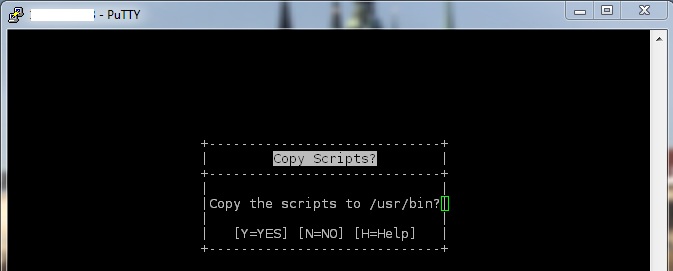
Потом запускается собственно инсталляция. Она идет, как правило, недолго — все зависит от мощности сервера.
Через некоторое время инсталляция заканчивается окном-напоминалкой о конфигурации WebSpeed (вне зависимости от того — ставили ли мы его или нет). Если ставили — внимательно прочтите.
Инсталляция завершена
Теперь осталось сделать несколько шагов, специфичных именно для AIX. Дело в том, что на AIX как правило запущен Web-Based System Management сервер. И он запущен как раз на порту 9090, который по умолчанию должен слушать OE Management/OE Explorer. Поэтому необходимо сделать несколько необходимых действий.
Первым делом мы настраиваем среду (для пользователя root). Переменная $DLC указывает на корневой каталог инсталляции. У меня это DLC=/progs/dlc10. Кроме того, в путь должен быть включен каталог $DLC/bin. (Что касается java — она уже должна быть прописана в PATH).
Если у вас версия OpenEdge меньше, чем 10.2B, то вы можете сходить в директорию куда был установлен OE Explorer/OE Management и отредактировать файл fathom.properties так, как показано ниже. В версии 10.2B этот файл также присутствует в директории OE Explorer/OE Management, но не используется. Данный файл создается при запуске AdminServer в директории $DLC/properties. Поэтому мы должны сейчас запустить и остановить AdminServer и отредактировать появившийся файл конфигурации.
Редактируем файл так, как показано ниже — добавляем параметр httpport. Номер порта — любой свободный. Пример приведен ниже.
Сохраняем файл и перезапускаем AdminServer. Команду fathom -start можно не набирать, а обойтись fathom -q.
to be continued